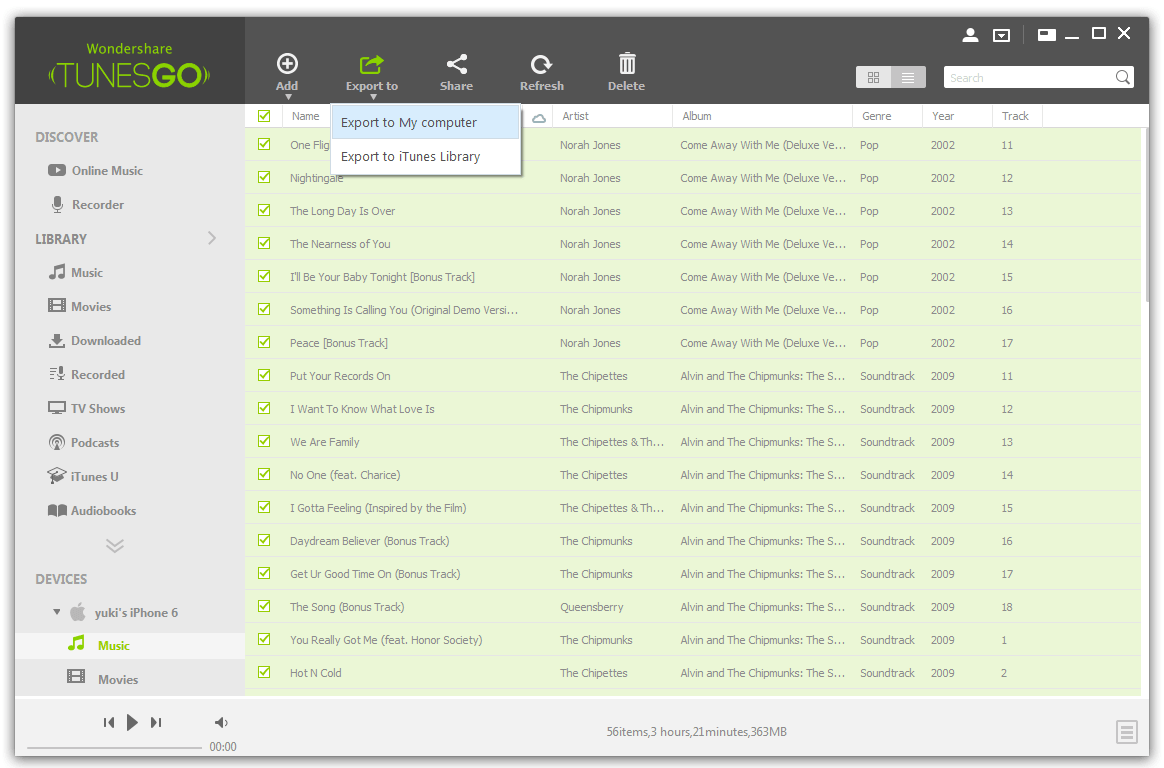Cómo volver a iTunes biblioteca a una unidad externa
Por qué iTunes backup a disco duro externo
A menudo es recomendable hacer backup de tu biblioteca de iTunes a un disco externo. Mantener una copia de tus archivos y mantenerlos separados del ordenador es especialmente necesario en caso de ocurre algún percance repentino a su PC.
Esta operación, aparte de ahorrar ríos de lágrimas también permitirá evitar horas y horas de tratar de recuperar la música perdida, sobre todo si la lista de reproducción viene de sus propios CDs personales. Este tipo de archivos es necesario reinstalar y sería una lástima si tuvieras que hacer todo de nuevo después de recoger las canciones y canciones de hace años!
Formas oficiales de iTunes backup a disco duro externo
Ahora echemos un vistazo a los requisitos para la perfecta de respaldo en un disco externo.
En primer lugar que tendrá que acudir seguro que todos los elementos que desea almacenar todos colocan en solo lugar. Dependiendo de la PC o Mac, aquí están los pasos que debes seguir para colocar todos los archivos en un solo lugar, listo para ser transferido a la unidad externa:
- Abierto preferencias en iTunes
- Cuando en Mac, seleccione Preferencias de iTunes; mientras que en Windows seleccione Editar y luego preferencias.
- Haga clic en avanzado y finalmente debe obtener esta ventana final en ambos casos. Asegúrese de que está seleccionado 'Copiar archivos a la carpeta de Media iTunes al agregar a la biblioteca'. De esta manera, asegúrese que las copias de los archivos originales de iTunes son copias en la carpeta de medios.
- Haga clic en aceptar
- Seleccione el archivo y la biblioteca, seleccione organizar biblioteca.
- Seleccione la opción "Consolidar archivos" y haga clic en aceptar
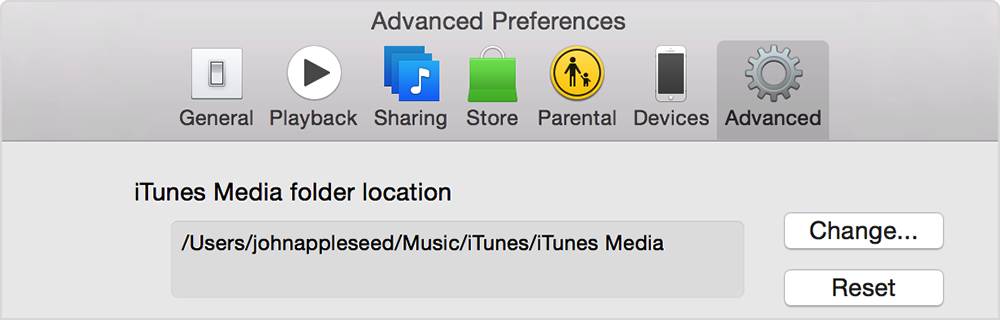
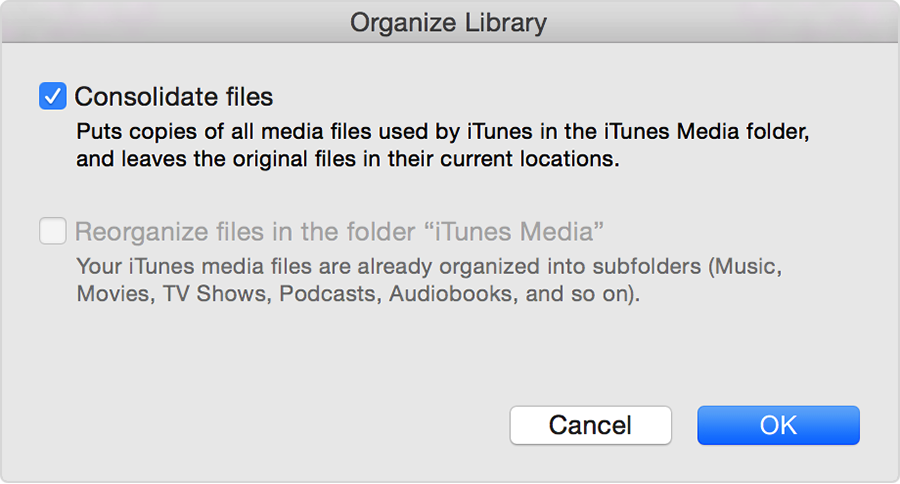
Se recomienda para eliminar los archivos originales después de confirmar que se han movido y están respaldados para ahorrar algo de espacio en el disco duro.
Usted puede seguir las pautas presentadas en este sitio web: https://support.apple.com/en-us/HT201625
Ahora ha llegado el momento de guardar los archivos en el disco duro externo. ¿Estás listo?
Un disco duro puede ser adquirido en cualquier tienda de informática o minorista en línea. Le da una forma de guardar los archivos en un lugar en el cual se mantendría intacto en caso de que el equipo tuvo un percance o estaba irreparablemente roto.
Para proceder, necesita salir de iTunes.
Si trabajas en Mac, siga este procedimiento:
- Localice su disco duro externo. Usted puede buscarlo en el escritorio o en la barra lateral del Finder.
- Luego encuentra la carpeta iTunes buscando la cadena Finder > username > música donde el nombre de usuario es por supuesto el nombre de la carpeta.
- Abre preferencias de iTunes.
- Haga clic en avanzadas.
- La ubicación de la carpeta iTunes se mostrará en el cuadro de "iTunes ubicación de la carpeta de los medios de comunicación".
- Ahora como paso final, sólo debe arrastrar la carpeta iTunes al disco externo. Recuerde que esta operación puede tardar algún tiempo, especialmente si guarda muchos archivos. Cuando la transferencia esté completa, correctamente todos los archivos se han guardado en su disco duro externo.
Si no eres capaz de encontrar la carpeta en la ubicación predeterminada, puede seguir los siguientes pasos a lo seguir a:
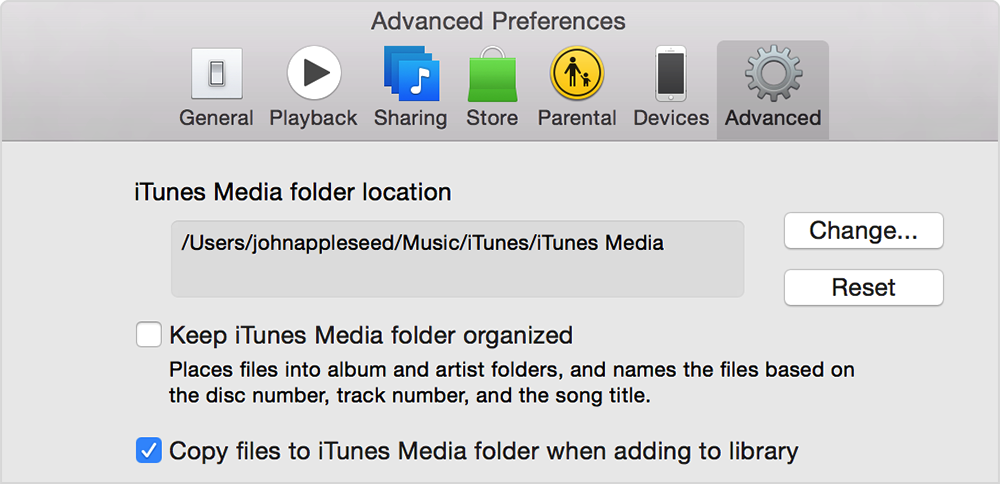
Medidas similares deberán seguir si trabajas en Windows:
- Localice su disco duro externo. En windows, usted encontrará en mi PC
- Busque la carpeta de iTunes buscando la cadena correcta, dependiendo de la versión de Windows tienes disponibles (en documentos y configuración para Windows XP o en la carpeta del usuario para las otras versiones).
- Arrastre la carpeta a tu disco externo!
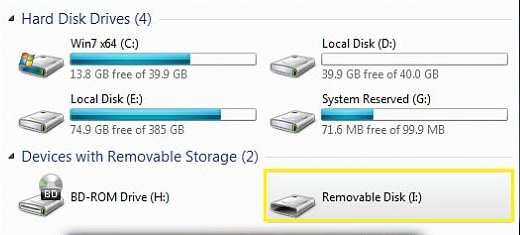



Cómo restaurar tu biblioteca de respaldo al ordenador desde el disco externo
Ahora que han terminado exitosamente la espalda para arriba en el disco externo, puede saber cómo transferir todos tus archivos en un segundo ordenador o transferir tal vez el respaldo de archivos para el mismo equipo después de formatearlo.
Utilice el procedimiento siguiente si trabaja en Mac:
- Salir de iTunes y busque su disco duro externo (en la barra lateral de escritorio o Finder)
- Arrastre la carpeta de iTunes en tu disco duro externo a tu disco duro interno, en el lugar preferido. Sin embargo se recomienda elegir la ubicación predeterminada de la carpeta de iTunes: Finder > username > música
- Abre iTunes manteniendo pulsada la tecla opción
- Cuando el pop up aparece, haga clic en 'Elegir biblioteca'
- Seleccione la carpeta de iTunes que apenas se movió de nuevo en el disco duro interno.
- Haga clic en 'Elegir'
- Seleccionar el archivo de biblioteca de iTunes dentro.
- iTunes será ahora abierta y la biblioteca de iTunes se restaurará.

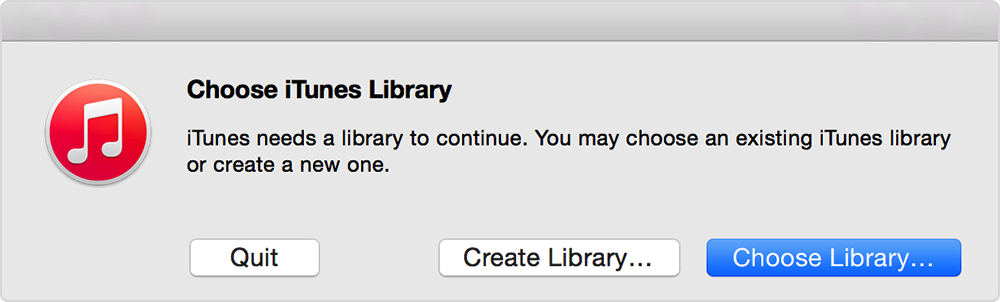
De lo contrario, siga este procedimiento si trabajas en Windows:
- Salir de iTunes y busque el disco duro externo (en mi PC)
- Arrastre la carpeta de iTunes en tu disco duro externo a tu disco duro interno, en el lugar preferido. Sin embargo se recomienda elegir la ubicación predeterminada de la carpeta de iTunes:
- Ahora mantenga pulsada la tecla Mayús y abrir iTunes.
- Abrir el la carpeta de iTunes apenas se movió de nuevo en el disco duro interno.
- Seleccionar el archivo de biblioteca dentro.
XP 
Windows 8 
Windows 8.1 
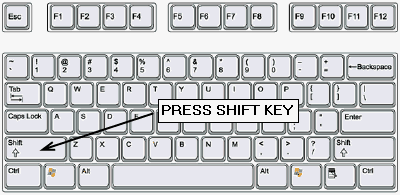
Archivos de música iTunes backup a disco duro externo
Recuerde que iTunes puede copia de seguridad sólo backup iTunes música lista pero música no copia de seguridad archivos, así que en orden a los archivos de música iTunes backup a un disco duro externo, tienes que usar un programa como Wondershare TunesGo.
¿Cómo lo haces? Basta con seguir este sencillo tutorial:
- Instalar y ejecutar el programa una vez que descargues desde el enlace de arriba.
- Conecte su disco duro externo al ordenador.
- En TuneGo, seleccione los archivos que desea transferir y haga clic en el triángulo en exportación a
- Seleccionar "Exportar a mi PC" de la exportación a la lista desplegable. Encontrar el disco duro externo que has conectado el ordenador y guardar estos archivos en él.
- En la nueva ventana, encontrar tu disco externo y guardar tus canciones!